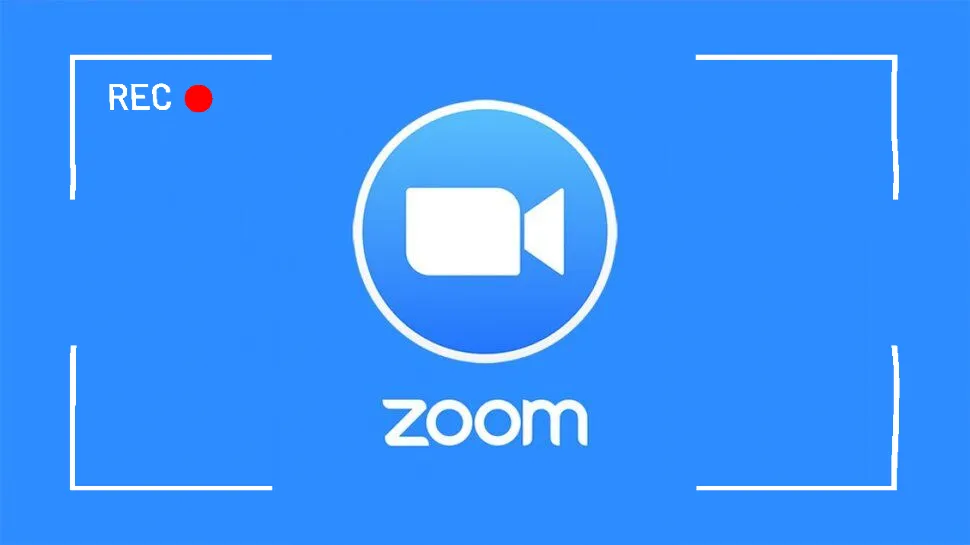Вы устали пропускать важные совещания в Zoom и хотели бы с легкостью записывать их для дальнейшего использования? Тогда вам больше не нужно искать! Независимо от того, используете ли вы ноутбук, Mac, Windows или даже Chromebook, мы покажем вам самые простые и эффективные способы записи ваших совещаний в Zoom, с аудио или без него. Попрощайтесь со страхом забыть важные детали и здравствуйте удобной записи!
Zoom - это широко используемая платформа для видеоконференций, которая предлагает различные функции для поддержки онлайн-сотрудничества. Одной из таких функций является возможность записи встреч. Запись совещаний Zoom дает несколько преимуществ, таких как:
- Ведение точной записи того, что обсуждалось
- Повышение ответственности среди участников
- Помощь в обучении, позволяющая людям просматривать контент позже
- Предоставление возможности тем, кто пропустил совещание, наверстать упущенное
Функция записи совещаний является полезным инструментом для улучшения цифровой коммуникации в Zoom.
Как записать совещание Zoom в качестве участника
Чтобы записать совещание Zoom в качестве участника, необходимо сначала получить разрешение от организатора. Если у вас есть необходимые разрешения, действия аналогичны записи в качестве организатора. Если вы не видите опцию записи, то, скорее всего, организатор ограничил права на запись.
К счастью, есть быстрый и простой способ записи любого совещания Zoom.
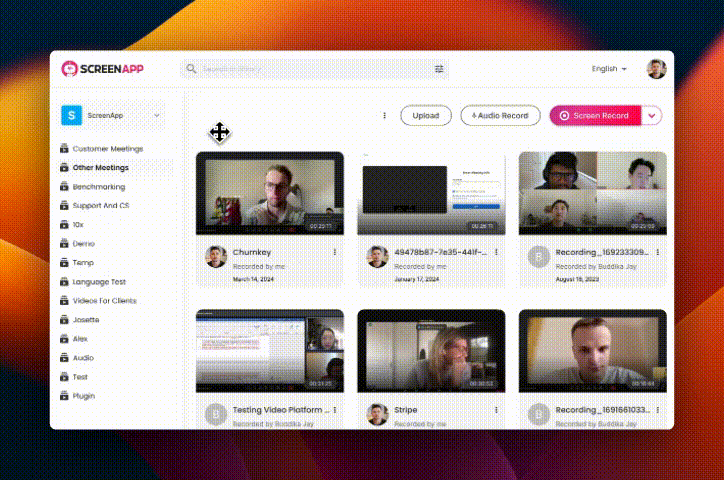
Записать Zoom очень просто
1. Зарегистрируйтесь для бесплатной записи Zoom (ScreenApp)
2. Начните совещание Zoom и нажмите “Запись экрана” в ScreenApp и выберите совещание Zoom
3. Нажмите “Стоп” и наслаждайтесь записью
Как записать совещание Zoom в качестве организатора
Запись совещания Zoom в качестве организатора - это простой процесс, но он немного отличается на разных платформах. Вот пошаговое руководство для каждой платформы:
На ПК и ноутбуке:
- Начните совещание Zoom в качестве организатора.
- После начала совещания нажмите кнопку “Запись” в нижней части экрана.
- Выберите между “Запись на этот компьютер”, чтобы сохранить локально, или “Запись в облако”, чтобы сохранить в облачном сервисе Zoom.
- Чтобы остановить запись, нажмите “Пауза/Стоп записи”. После завершения совещания Zoom преобразует запись, чтобы вы могли получить доступ к файлам.
На мобильном устройстве (Android/iOS):
- Начните или присоединитесь к совещанию Zoom в качестве организатора.
- Коснитесь экрана, чтобы вызвать элементы управления совещанием.
- Коснитесь “Еще” (символ трех точек) в правом углу экрана.
- Выберите “Запись в облако”. (Мобильная запись доступна только в облако.)
- Чтобы остановить запись, нажмите “Еще”, а затем “Остановить запись”. Запись будет обработана и доступна в облачном хранилище вашей учетной записи Zoom.
Понимание записи Zoom
Функция записи Zoom позволяет организаторам и, с разрешения, участникам, записывать видео, аудио и текст чата совещания. Эти записи могут храниться локально на устройстве пользователя или сохраняться в облаке, в зависимости от предпочтений пользователя и тарифного плана Zoom. Эта функция особенно полезна в профессиональных условиях, где детали совещаний имеют решающее значение, или если вы сделали содержательную презентацию и хотели бы поделиться ею со всем миром, а не только с людьми на совещании, или в образовательных контекстах, где уроки, возможно, потребуется пересмотреть, и в социальных ситуациях, где сохранение воспоминаний может добавить ценности. Помимо этого, записи Zoom можно использовать для создания контента, например, вебинаров или онлайн-уроков, что еще больше расширяет их возможности использования.
Подготовка к записи совещания Zoom
Прежде чем приступить к процессу записи совещания Zoom, необходимо провести ряд подготовительных мероприятий. Прежде всего, убедитесь, что ваше устройство - ПК, ноутбук или мобильное устройство - соответствует необходимым системным требованиям и что у вас установлена последняя версия Zoom.
Затем подумайте о качестве вашего видео и аудио. Микрофоны и камеры хорошего качества значительно улучшают запись. Также убедитесь, что ваше интернет-соединение достаточно стабильно, чтобы избежать сбоев во время совещания.
Как записать аудио совещания Zoom
Совещания Zoom автоматически записывают аудио вместе с видео. Однако для получения высококачественного звука следует помнить о следующих советах:
- Используйте высококачественный микрофон: Встроенные микрофоны не всегда обеспечивают наилучшее качество звука. Рассмотрите возможность использования внешнего микрофона для лучшего звучания.
- Уменьшите фоновый шум: Найдите тихое место для проведения совещания или используйте инструмент шумоподавления, чтобы свести к минимуму фоновый шум.
- Проверьте настройки звука в Zoom: Убедитесь, что в настройках звука Zoom выбран правильный микрофон. Вы также можете проверить свой звук здесь перед началом совещания.
- Используйте улучшения звука в Zoom: Такие функции, как “Подавление фонового шума” и “Эхоподавление” в расширенных настройках звука Zoom, могут улучшить качество звука.
Юридические и этические аспекты записи совещаний Zoom
Запись совещания Zoom - это не просто нажатие кнопки “Запись”. Она влечет за собой различные юридические и этические соображения. В разных регионах и странах действуют разные законы, касающиеся записи разговоров, к которым относятся и виртуальные совещания. В некоторых местах разрешено согласие одной стороны, то есть согласие требуется только от записывающего, а в других - согласие всех сторон.
Помимо закона, информирование всех участников о записи является вопросом уважения и профессионализма. Прозрачность способствует доверию и помогает поддерживать позитивные отношения. Перед записью убедитесь, что:
- Вы проинформировали всех участников о записи и ее цели.
- Все участники дали свое согласие.
- Вы знакомы с законами вашего региона или страны, касающимися записи разговоров.
Действия после совещания: хранение и совместное использование записанных совещаний Zoom
После окончания совещания и обработки записи необходимо управлять записанным файлом. Для локальных записей Zoom преобразует запись в несколько файлов MP4 (видео), M4A (аудио) и текстовых файлов (чат), хранящихся в указанной папке на вашем компьютере.
Чтобы поделиться записью:
- Если это локальная запись, вы можете поделиться ею напрямую, как и любым другим файлом.
- Для облачных записей войдите в свою учетную запись Zoom онлайн, перейдите в раздел “Записи”, выберите совещание и нажмите “Поделиться”. Здесь вы можете настроить параметры совместного доступа и скопировать ссылку для совместного использования.
Распространенные советы по устранению неполадок
Даже при идеальной подготовке вы можете столкнуться с некоторыми сбоями в процессе записи.
Вот некоторые распространенные проблемы и их решения:
- Запись неожиданно останавливается: Убедитесь, что на вашем устройстве достаточно свободного места (для локальных записей) или в вашем облачном хранилище Zoom.
- Низкое качество аудио или видео: Проверьте интернет-соединение вашего устройства и постарайтесь свести к минимуму количество запущенных фоновых приложений. Использование проводного интернет-соединения, закрытие ненужных приложений и использование качественного аудио/видеооборудования может решить проблемы с качеством.
- Не удается найти запись: Для локальных записей проверьте местоположение в настройках Zoom > Запись > Локальная запись. Для облачных записей войдите в свою учетную запись Zoom онлайн и проверьте вкладку “Записи”.
Советы по качественной видеозаписи
Чтобы обеспечить высокое качество записей Zoom, рассмотрите следующие советы:
- Освещение: Убедитесь, что ваше пространство хорошо освещено. Естественный свет - лучший вариант, но если это невозможно, убедитесь, что ваше лицо хорошо освещено комнатным освещением.
- Положение камеры: Расположите камеру на уровне глаз, чтобы получить самый выгодный угол. Если вы используете ноутбук, вам может потребоваться его приподнять.
- Фон: Выберите аккуратный, не отвлекающий фон. Вы также можете использовать функцию виртуального фона Zoom.
Навигация по настройкам записи Zoom
Zoom предлагает несколько настроек записи для настройки вашего опыта:
- Локальная или облачная запись: Выберите, где сохранить запись. Локальные записи хранятся на вашем компьютере, а облачные - на серверах Zoom.
- Записывать активного выступающего, галерею и общий экран отдельно: Эта опция создает отдельные видеофайлы для каждого вида, что может быть полезно для редактирования.
- Оптимизировать для стороннего видеоредактора: Эта опция увеличивает частоту кадров с 15 кадров в секунду до 25 кадров в секунду, что может привести к увеличению размера файлов, но к более плавному видео.
- Аудиостенограмма: Это автоматически расшифровывает аудио совещания или вебинара, который вы записываете в облако.
Облачное хранилище против локального хранилища для записей Zoom
Zoom предлагает два основных варианта хранения записей: облачное и локальное. Оба имеют свои уникальные преимущества и потенциальные недостатки:
Облачное хранилище
Преимущества:
- Доступ к записям из любого места.
- Легко делитесь ссылками на записи без необходимости передачи файлов.
- Если ваше устройство выйдет из строя, ваша запись будет в безопасности в облаке.
Недостатки:
- Ограниченное хранилище в зависимости от вашего плана Zoom.
- Требуется подключение к Интернету для доступа и загрузки.
Локальное хранилище
Преимущества:
- Отсутствие ограничений на хранение, кроме емкости вашего оборудования.
- Легкий доступ к записям без необходимости подключения к Интернету.
Недостатки:
- Записи могут быть потеряны, если ваше устройство будет повреждено.
- Обмен файлами может быть более сложным, особенно для больших записей.
Как аннотировать запись Zoom
Функция аннотаций Zoom позволяет пользователям рисовать, писать или выделять текст на общем экране во время записи. Вот как вы можете ее использовать:
- Начните или присоединитесь к совещанию и начните запись.
- Поделитесь своим экраном, затем нажмите “Аннотировать” в элементах управления совещанием.
- Используйте инструменты аннотаций (текст, рисование, подсветка и т. д.), чтобы добавить информацию на общий экран.
- Аннотации появятся на записи, если они видны во время совещания.
Эта функция может быть использована для выделения важных моментов во время презентации, мозгового штурма на групповом совещании или руководства по обучению.
Расшифровка вашей записи Zoom
Zoom предлагает автоматическую расшифровку звука для облачных записей. Чтобы включить эту функцию, перейдите в настройки учетной записи Zoom, найдите опцию “Облачная запись” и установите флажок “Аудиостенограмма”. Стенограмма будет доступна в вашей онлайн-учетной записи Zoom на вкладке “Записи” после окончания совещания и обработки записи.
Если вы предпочитаете ручную или более точную расшифровку, несколько сторонних сервисов предлагают услуги расшифровки, такие как Rev и Temi.
Повышение доступности: субтитры и стенограммы
Добавление скрытых субтитров и стенограмм к вашим записям Zoom повышает доступность для пользователей с нарушениями слуха. Zoom предоставляет автоматические живые стенограммы для учетных записей Pro, Business и Enterprise. Вы также можете добавлять субтитры вручную во время совещания или загружать файл субтитров после совещания.
Для сгенерированной стенограммы в облачных записях вы можете редактировать ее для точности. Эти функции доступности не только делают ваши совещания более инклюзивными, но и помогают в понимании всем участникам.
Использование записи Zoom для обучения и образования
Функция записи Zoom - это бесценный инструмент для бизнеса, педагогов и организаций, служащий ценным ресурсом для обучения и образования. Записанные совещания или уроки можно пересматривать для закрепления концепций, в качестве справочного материала или для помощи тем, кто пропустил занятие. Это также предоставляет возможность для самооценки для тренеров и педагогов, позволяя им улучшить свои методы преподавания и презентации. Для студентов или стажеров это отличный способ повторить материал в своем собственном темпе.
Лучшие практики для защиты записанных совещаний Zoom
Обеспечение безопасности записанных вами совещаний Zoom имеет решающее значение для защиты конфиденциальной информации и сохранения конфиденциальности. Вот несколько рекомендаций:
- Управление доступом: Для облачных записей делитесь ссылкой на запись только с доверенными лицами. Вы также можете защитить запись паролем для дополнительной безопасности.
- Проверка настроек: Убедитесь, что ваши настройки Zoom не позволяют другим загружать ваши записи, если это не является необходимым.
- Локальное хранилище: Если запись хранится локально, убедитесь, что на вашем компьютере приняты необходимые меры безопасности, такие как надежный пароль и обновленное антивирусное программное обеспечение.
- Законы о конфиденциальности: Ознакомьтесь с законами о конфиденциальности в вашем регионе, чтобы понимать юридические требования к хранению и совместному использованию записей.
Максимальное повышение эффективности: использование планировщика записи Zoom
Планировщик записи Zoom - отличная функция для автоматизации процесса записи. Если вы являетесь организатором, вы можете настроить Zoom на автоматическую запись всех совещаний:
- Войдите на веб-портал Zoom.
- Нажмите “Настройки”, затем “Запись”.
- Включите “Автоматическую запись”.
- Выберите, записывать совещания локально (на свой компьютер) или в облаке.
С помощью этой функции вам не нужно беспокоиться о том, чтобы не забыть нажать “Запись” в начале совещания. Просто убедитесь, что в выбранном вами месте хранения (локальном или облачном) достаточно места для размещения записи.
Заключение
Как мы выяснили в этом подробном руководстве, запись совещаний Zoom - это невероятно полезная функция, которая позволяет пользователям вести точные записи обсуждений, повышать ответственность и делиться содержанием совещаний с другими, кто не смог присутствовать. Мы провели вас через процесс записи совещаний как в качестве организатора, так и в качестве участника, обсудили важные соображения этических и юридических аспектов и поделились советами по управлению и совместному использованию ваших записей. Теперь вам остается применить эти знания и в полной мере использовать потенциал возможностей записи Zoom.